
时间:2021-07-08 00:38:32 来源:www.win10xitong.com 作者:win10
有网友说他的电脑总是爱出一些怪问题,这不就出现了Win10系统应用商城下载记录如何删除,而且我相信大部分网友都并不是电脑高手,都不知道该怎么解决Win10系统应用商城下载记录如何删除的问题。要是没有人可以来帮你处理Win10系统应用商城下载记录如何删除问题,直接采用这个流程:1、在计算机中,鼠标左键双击“此电脑”图标,打开我的电脑;2、在我的电脑地址栏中输入“C:\Windows\SoftwareDistribution\Download&rdquo就轻而易举的处理好了。Win10系统应用商城下载记录如何删除的问题我们就一起来看看下面的详尽处理举措。
小编推荐下载:win10 64位
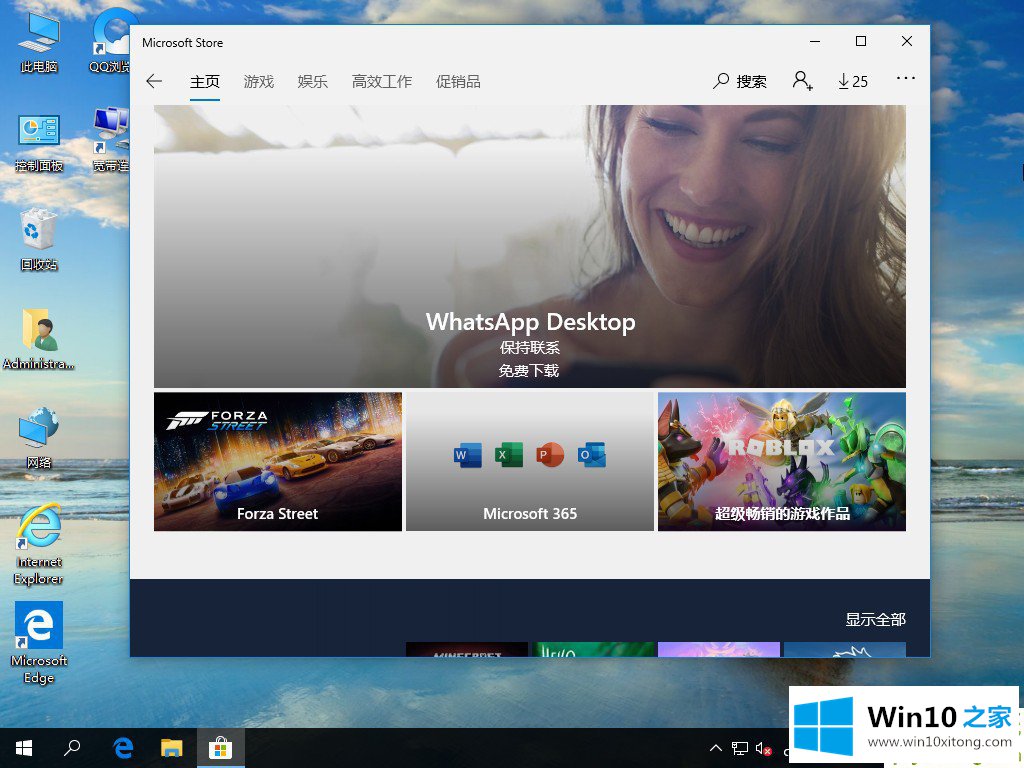
详情如下
1.在电脑中,用鼠标左键双击“这台电脑”图标打开我的电脑;
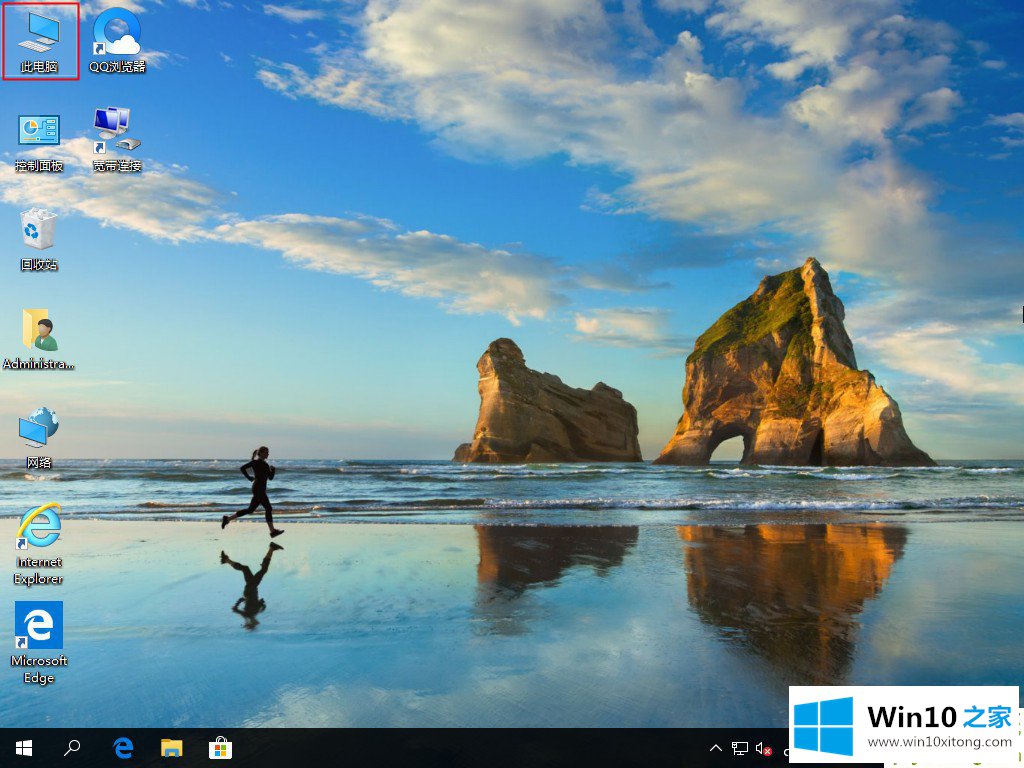
2.在我电脑的地址栏输入“C: \ Windows \软件分发\下载”;
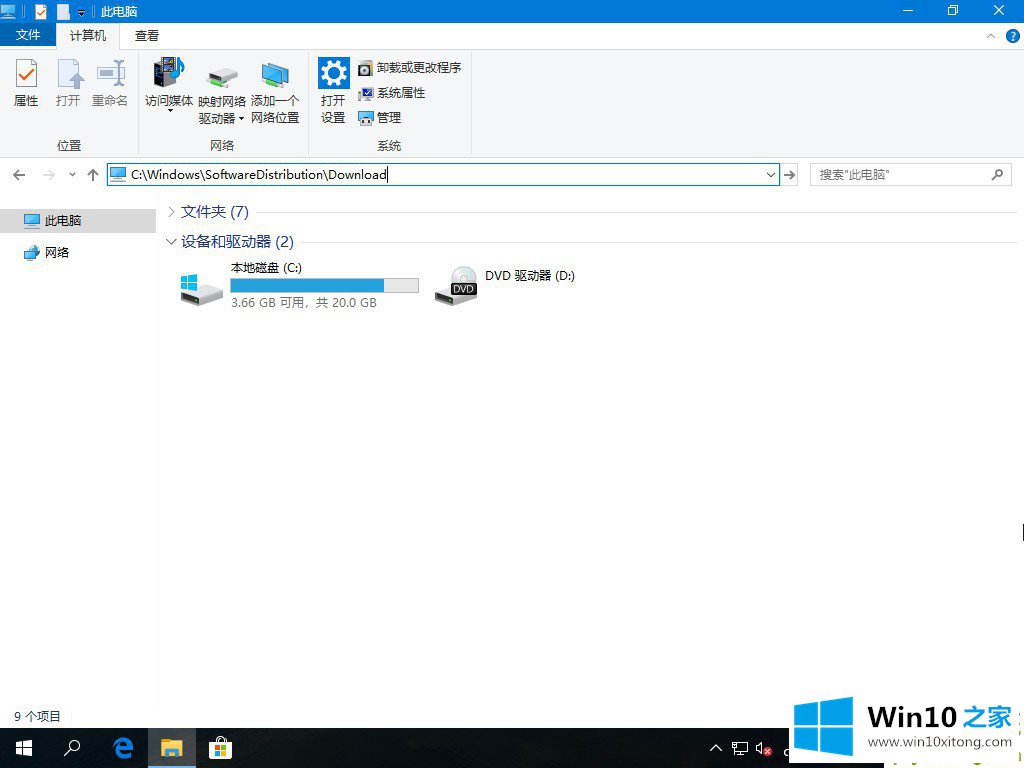
3.在打开的下载文件夹中,选择要删除的文件,点击鼠标右键,在弹出的选项框中点击“删除”按钮;
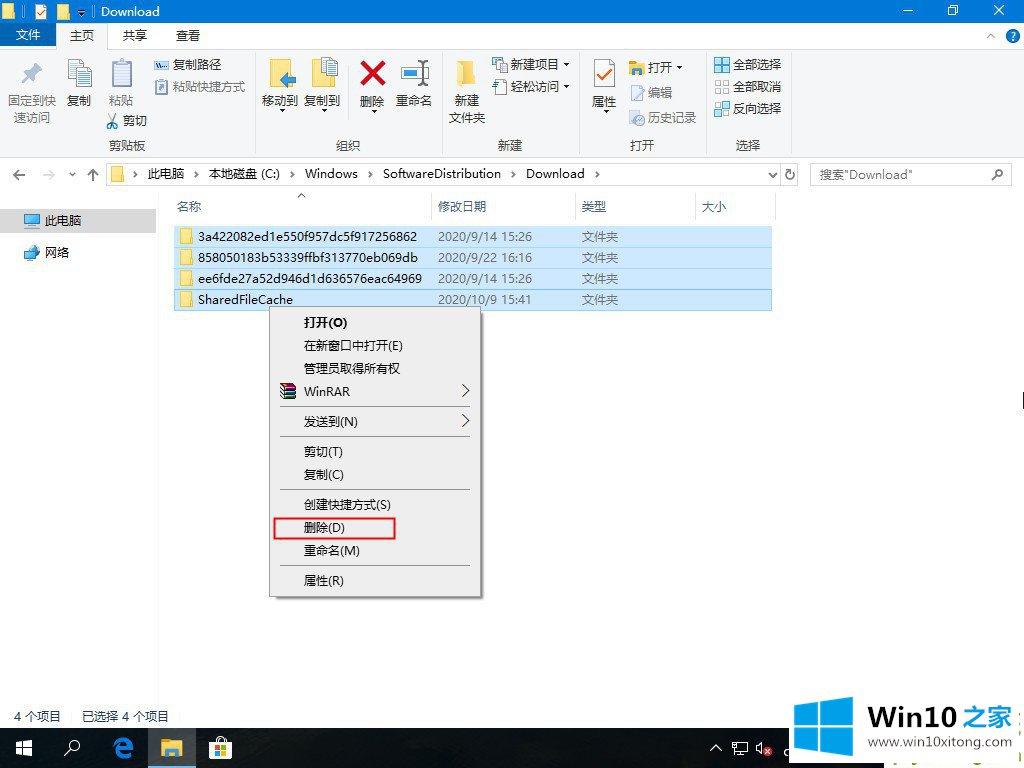
4.删除完成后,可以看到下载文件夹中的内容被清空;
以上是如何删除Win10系统应用商城的下载记录。有需要的朋友可以参考以上步骤。
上述内容就是Win10系统应用商城下载记录如何删除的详尽处理举措,这样就可以解决好了,还没有学会的网友可以再多阅读几次上面的内容,按照方法一步一步的做,就可以解决的。最后希望多多支持本站。